Zertifikatwarnung in Outlook 2016 für Mac
Symptome
Gehen Sie davon aus, dass Microsoft Outlook 2016 für Mac einen AutoErmittlungsvorgang ausführt. Beispielsweise führt Outlook beim Start von Outlook oder in regelmäßigen Abständen während der Ausführung von Outlook einen AutoErmittlungsvorgang durch. In diesem Szenario erhalten Sie möglicherweise eine Warnmeldung, die der folgenden ähnelt:
Mit dem Server < domain.com > kann keine sichere Verbindung hergestellt werden, da sein Zwischen- oder Stammzertifikat nicht gefunden werden kann. Möchtest du fortfahren?
Wenn Sie fortfahren, werden die von Ihnen angezeigten und gesendeten Informationen verschlüsselt, sind jedoch nicht sicher. 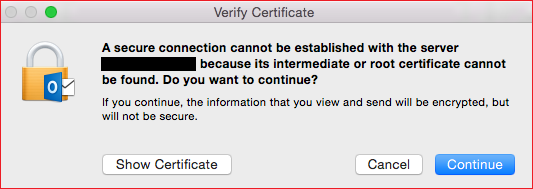
Wenn Sie diese Warnmeldung erhalten, können Sie auf Weiter klicken, um die Warnung zu akzeptieren. Die Warnung wird jedoch möglicherweise erneut angezeigt, wenn die AutoErmittlung das nächste Mal ausgeführt wird.
Ursache
Dieses Problem tritt in Outlook 2016 für Mac Version 15.9 und späteren Versionen auf, wenn Outlook einen AutoErmittlungsvorgang ausführt und versucht, eine Verbindung zu einem Dienstendpunkt herzustellen, dessen erwarteter Name nicht im SSL-Zertifikat (Secure Sockets Layer) des Servers vorhanden ist.
Auflösung
Um dieses Problem zu beheben, verwenden Sie eine der folgenden Methoden:
Methode 1
Stellen Sie ein Zertifikat erneut aus, das den Domänennamen als alternativen Antragstellernamen enthält. Dadurch können Sie das Problem für alle Outlook für Mac-Clients beheben, ohne dem Zertifikat jedes Clients einzeln vertrauen zu müssen.
Methode 2
Vertrauen Sie dem Zertifikat auf dem Mac-Client. Mit dieser Lösung können Sie das Problem für einzelne Mac-Clients schnell beheben, ohne das Zertifikat erneut ausstellen zu müssen.
Wenn Sie die Warnmeldung zum Zertifikat erhalten, klicken Sie auf Zertifikat anzeigen .
Aktivieren Sie das Kontrollkästchen < https://www.domain.com > beim Herstellen einer Verbindung zu < domain.com > immer vertrauen und klicken Sie dann auf Weiter .
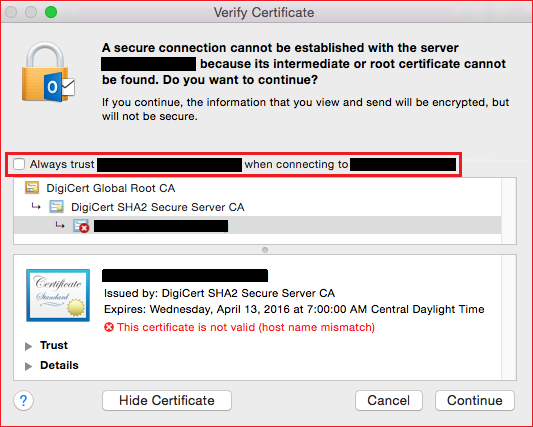
Mehr Informationen
Betrachten Sie als Beispiel die Domäne Contoso.com. Diese Domäne verfügt über ein SSL-Zertifikat, das für die Domäne Wingtiptoys.com konfiguriert ist. Wenn Outlook 2016 für Mac die AutoErmittlung durchführt, verwendet es den Domänennamenteil der SMTP-Adresse des Benutzers, um DNS abzufragen. In diesem Beispiel wird versucht, die URL https://contoso.com/Autodiscover/Autodiscover.xml zu verbinden, und es wird das Zertifikat für die Top-Level-Domäne Contoso.com erwartet. Outlook erhält jedoch das Zertifikat mit dem Namen Wingtiptoys.com. Die Nichtübereinstimmung des Zertifikatnamens führt dazu, dass Outlook die im Abschnitt „Symptome" erwähnte Warnung anzeigt.
Wenn Sie die Details des Zertifikats anzeigen, indem Sie auf „Zertifikat anzeigen" klicken, wird in den Zertifikatsdetails eine Warnmeldung mit folgendem Inhalt angezeigt:
Dieses Zertifikat ist ungültig (Hostname stimmt nicht überein)
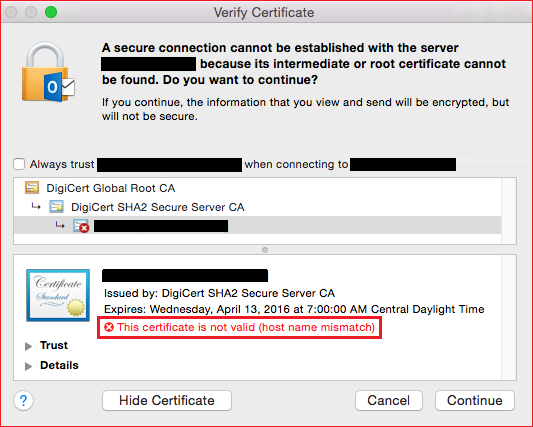
Wenn Sie eine Zertifikatwarnung erhalten, die dieser Warnung ähnelt, jedoch nicht den Ausdruck „Hostname stimmt nicht überein", kann Methode 1 im Abschnitt „Lösung" das Problem möglicherweise nicht beheben.
Weitere Informationen zur Funktionsweise des AutoErmittlungsdiensts mit Outlook für Mac finden Sie im folgenden Microsoft TechNet-Artikel:
So funktioniert der AutoErmittlungsdienst mit Outlook für Mac 2011
No comments:
Post a Comment